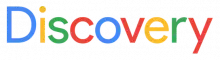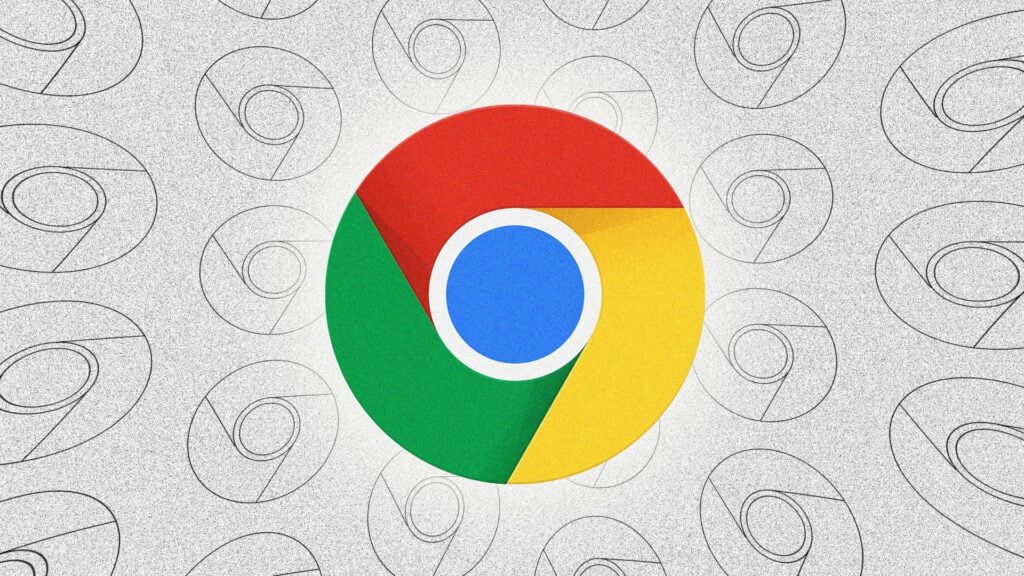Si eres alguien que trabaja con varias pestañas abiertas en Google Chrome, sabes lo difícil que puede ser gestionarlas todas.
Afortunadamente, Chrome ofrece una funcionalidad útil que te permite guardar y abrir grupos de pestañas, facilitando la organización y el acceso rápido cuando los necesites.
En este tutorial, te mostraremos cómo guardar grupos de pestañas en Chrome para dispositivos de escritorio. ¡Empecemos!
Paso 1: Agregar una pestaña a un grupo
- Abre Google Chrome en tu dispositivo de escritorio.
- Navega hasta la pestaña que deseas agregar a un grupo.
- Haz clic con el botón derecho en la pestaña y selecciona la opción «Agregar pestaña al grupo» en el menú desplegable.
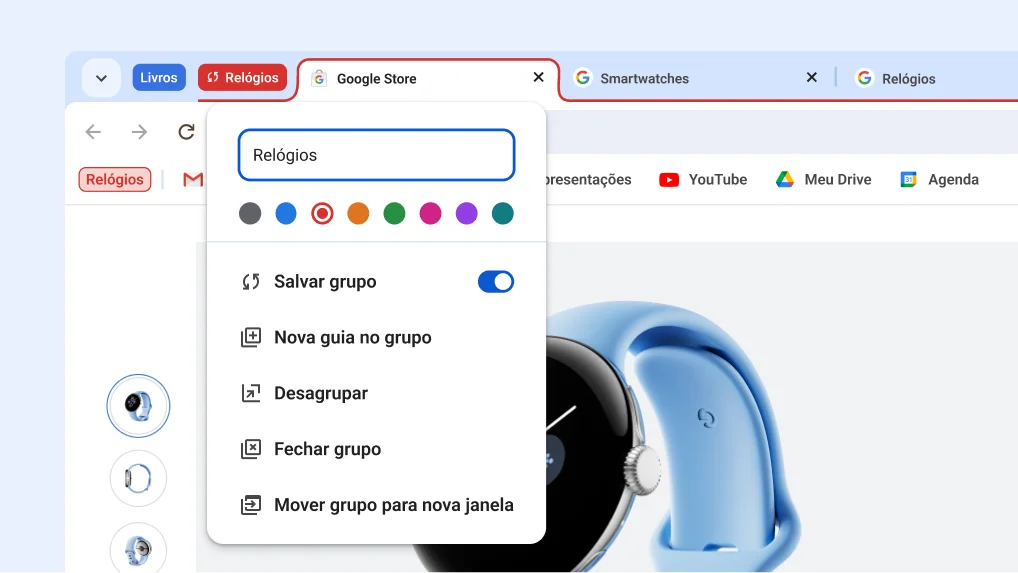
Paso 2: Guardar el grupo en la barra de favoritos
- Después de agregar la pestaña al grupo, verás una nueva opción llamada «Guardar grupo» en la parte inferior de la ventana.
- Haz clic en «Guardar grupo» para que aparezca en la barra de favoritos de Chrome. Esto facilitará el acceso rápido al grupo más adelante.
Paso 3: Ocultar el grupo de la barra de pestañas (opcional)
- Si deseas quitar el grupo de la barra de pestañas pero aún así guardarlo para acceder más tarde, sigue estos pasos:
- Haz clic con el botón derecho en el encabezado del grupo en la barra de pestañas.
- En el menú desplegable, selecciona la opción «Ocultar». El grupo se eliminará de la barra de pestañas, pero aún podrás acceder a él a través de la barra de favoritos.
Paso 4: Acceder a los grupos de pestañas en otro dispositivo de escritorio
- En otro dispositivo de escritorio, abre Google Chrome e inicia sesión con la misma cuenta que usaste para guardar el grupo de pestañas.
- Verifica la barra de favoritos y encontrarás tus grupos de pestañas guardados allí. Estarán listos para abrirse y visualizarse.
Guardar grupos de pestañas en Google Chrome es una excelente manera de organizar y acceder rápidamente a varias pestañas en dispositivos de escritorio.